讓 Excel 幫你預測未來的數量變化,不用寫公式、不用裝外掛,只要幾個步驟就能產出圖表與趨勢分析。
Orange帶你快速掌握「預測工作表」功能,並以綠鬣蜥的生長數量作為範例,實際操作一次!
什麼是「預測工作表」?
Excel 的「預測工作表」是一個內建工具,能根據時間序列資料(例如每月銷售、每日流量),預測未來的數值趨勢。它使用 ETS(指數平滑)演算法,並自動產生圖表與預測資料表。
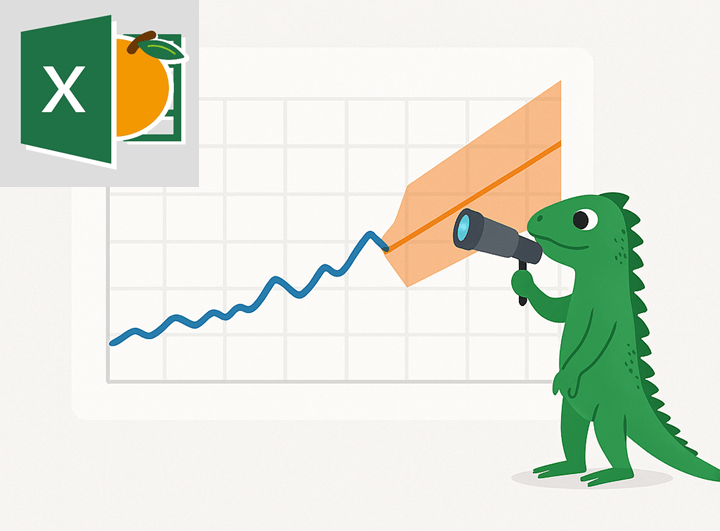
功能特色
- 趨勢預測:根據歷史資料推估未來走向
- 信賴區間:顯示預測值的上下限(預設為 95%)
- 季節性分析:可自動或手動設定週期(如每年12個月)
- 視覺化圖表:折線圖或柱狀圖清楚呈現預測結果
- 進階設定:可調整預測起始點、信賴區間、季節性等參數
背後技術
預測工作表其實是包裝了幾個函數:
FORECAST.ETS:預測值FORECAST.ETS.CONFINT:信賴區間FORECAST.ETS.STAT:統計指標(如誤差)
實際範例_綠鬣蜥生長數量預測
範例資料
假設某地區每月記錄綠鬣蜥的觀察數量,想預測未來幾個月的族群成長趨勢。
操作步驟
- 輸入資料:將「月份」與「生長數量」輸入 Excel
- 選取資料範圍:包含標題列
- 點選功能:資料 → 預測工作表
- 選擇圖表類型:折線圖或柱狀圖
- 設定預測結束日期:例如延伸到 12 月
- 進階設定(選用):
- 信賴區間:可調整為 80% 或 90%
- 季節性:若有繁殖季,可手動設定為 12(每年週期)
預測結果圖解
- 藍線:實際觀察數量
- 橘線:預測生長趨勢
- 淡橘區塊:信賴區間(誤差範圍)
為什麼季節性設定沒什麼影響?
1. 資料週期不足
- 若你的資料只有 6 個月,但你手動設定季節性為 12(代表一年),Excel 會忽略這個設定,因為它需要至少兩個完整週期才能辨識季節性模式。
2. 資料波動不具季節性特徵
- 如果數值變化是線性成長或隨機波動,而非週期性起伏(例如每年某月特別高),季節性設定就不會改變預測結果太多。
3. 演算法自動判斷為「無季節性」
- Excel 的 ETS 演算法會先嘗試自動偵測季節性。如果它判斷資料不具明顯週期性,即使你手動輸入季節性值,也可能被忽略或回退為線性趨勢。
4. 季節性設定值不準確
- 若你手動輸入的季節性值(例如 12)與實際週期不符,反而可能讓預測結果偏離原始趨勢。這時候反而不如讓 Excel 自動判斷。
其他文章分享
內插法&外插法 【輸入數值自動計算】
Excel做數據(make data)的好方法
Excel樞紐教學-簡單學樞紐~數據馬上有
Excel求解未知數│Excel求解方程式
Excel線性插值教學:用FORECAST.LINEAR 找出中間值!